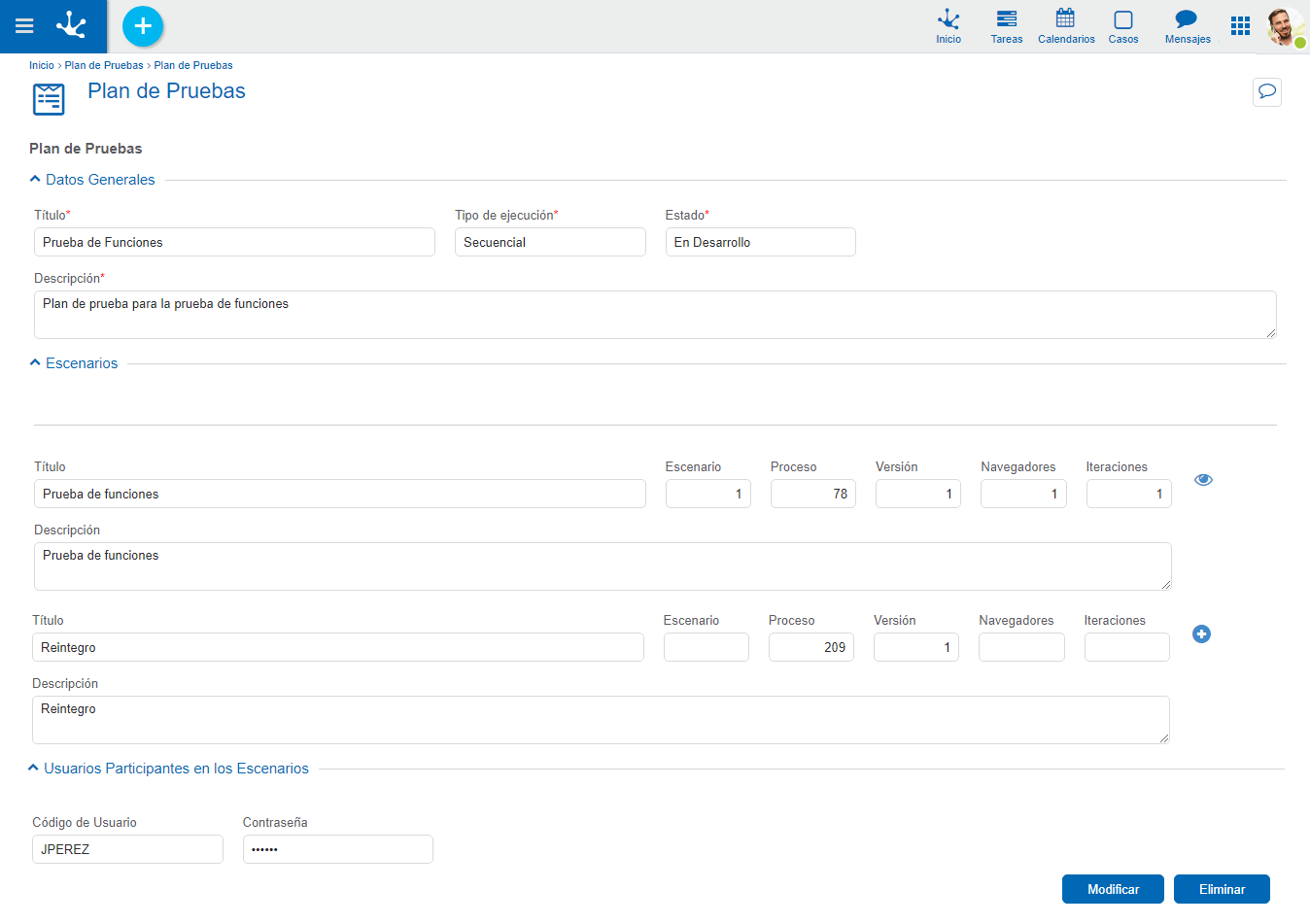Administración de Planes de Prueba
Los planes de pruebas son administrados desde el portal web.
Son representados mediante el formulario “Plan de Pruebas” (UE0) y pueden ser accedidos desde el “Administrador de Formularios”, o desde la búsqueda rápida del menú indicando el nombre del formulario.
Creación de un Plan de Pruebas
Para crear un plan de pruebas es necesario crear una instancia del formulario "Plan de Pruebas".
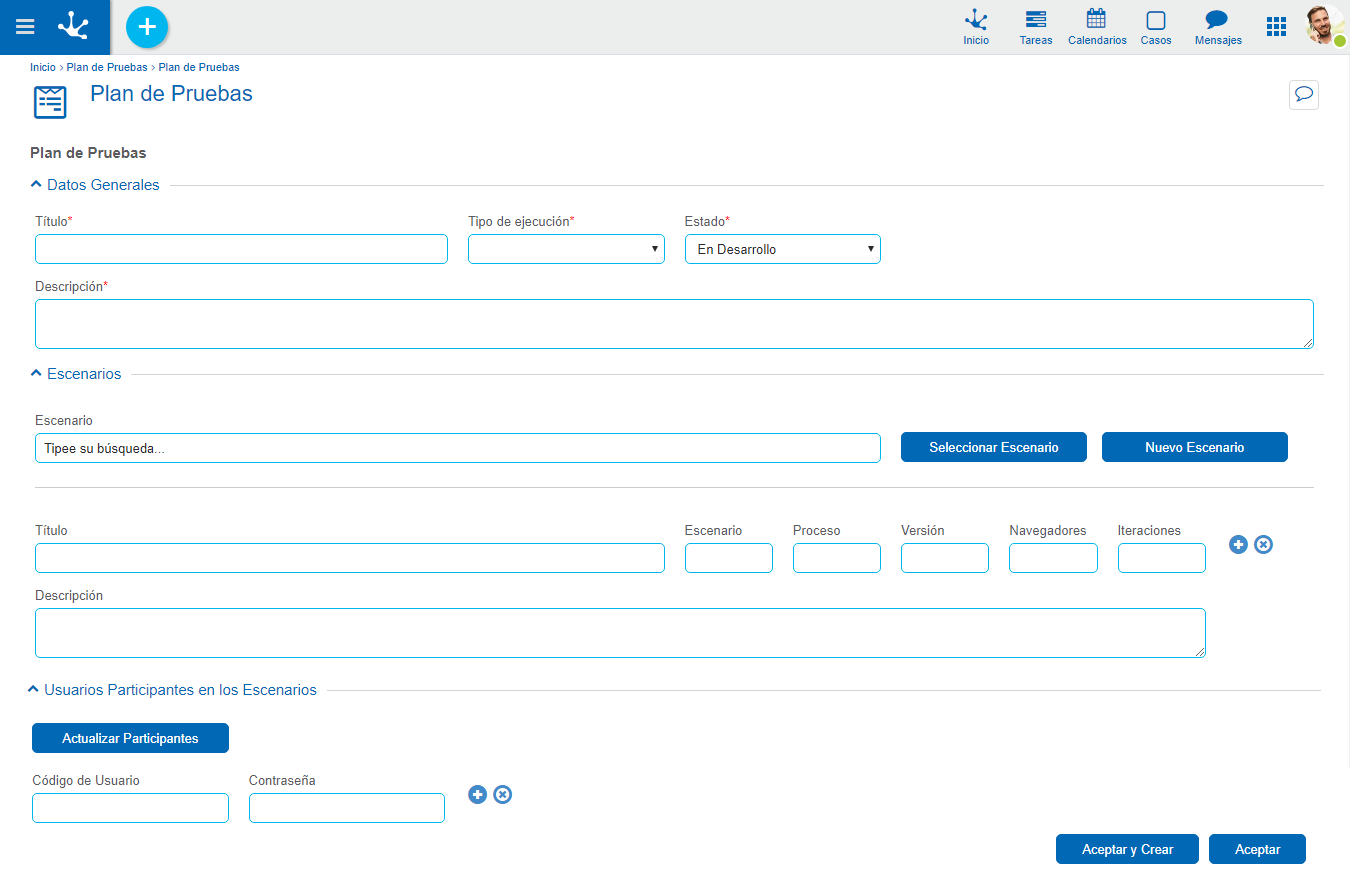
Datos Generales
Título
Título que identifica al plan de pruebas.
Descripción
Breve descripción de la finalidad del plan de pruebas.
Tipo de Ejecución
Indica el tipo de ejecución que se utilizará para correr el plan de pruebas.
Puede ser de tipo "Paralelo" o "Secuencial".
"Paralelo" implica que todos los escenarios que integren el plan de pruebas, se ejecutan en forma paralela, mientras que la ejecución "Secuencial" ejecuta de a uno en base al orden en que se cargan los escenarios.
Escenarios
Escenario
Campo con característica de autocompletar que lista los escenarios existentes para su selección.
Líneas de Escenarios
Los campos Escenario, Proceso, Versión y Título se completan de forma automática cuando se presiona el botón de selección de escenario.
Para cada escenario se especifican los campos Navegadores e Iteraciones. El primero indica la cantidad de navegadores que ejecutan el escenario, mientras que el otro especifica la cantidad de iteraciones que cada navegador ejecuta.
Por ejemplo, si se seleccionan 2 navegadores con 3 iteraciones, se abren dos navegadores en paralelo, y cada uno de estos ejecuta el escenario 3 veces.
Botones
•Seleccionar Escenario.
Selecciona el escenario de una lista y completa una línea con los datos del escenario seleccionado.
•Nuevo Escenario.
Permite definir un escenario nuevo. Es necesario completar los campos título, descripción, código de proceso y versión correspondiente.
Usuarios Participantes en los Escenarios
Líneas de Usuarios
Líneas iterativas compuestas por los campos Código de Usuario y Contraseña (de ingreso a Deyel) que se completan con la información de cada usuario ejecutante de las actividades del proceso.
Botones
•Actualizar Participantes.
Carga en forma automática los participantes requeridos para la ejecución de los escenarios.
•Nuevo Escenario.
Permite escribir un nuevo escenario a partir de un proceso y una versión. Es necesario ingresar los campos título y descripción.
Modificación de un Plan de Pruebas
Se selecciona el plan de pruebas deseado y se hace clic sobre el botón “Modificar” desde la ventana de Administración de Planes de Pruebas.
Esta función permite:
•Agregar escenarios nuevos al plan (seleccionando de los que están grabados o escribiendo uno nuevo para grabar).
•Eliminar escenarios existentes en el plan.
•Cambiar la cantidad de iteraciones y navegadores de la grabación.
•Cambiar los datos del plan de pruebas (título, descripción, tipo de ejecución y estado).
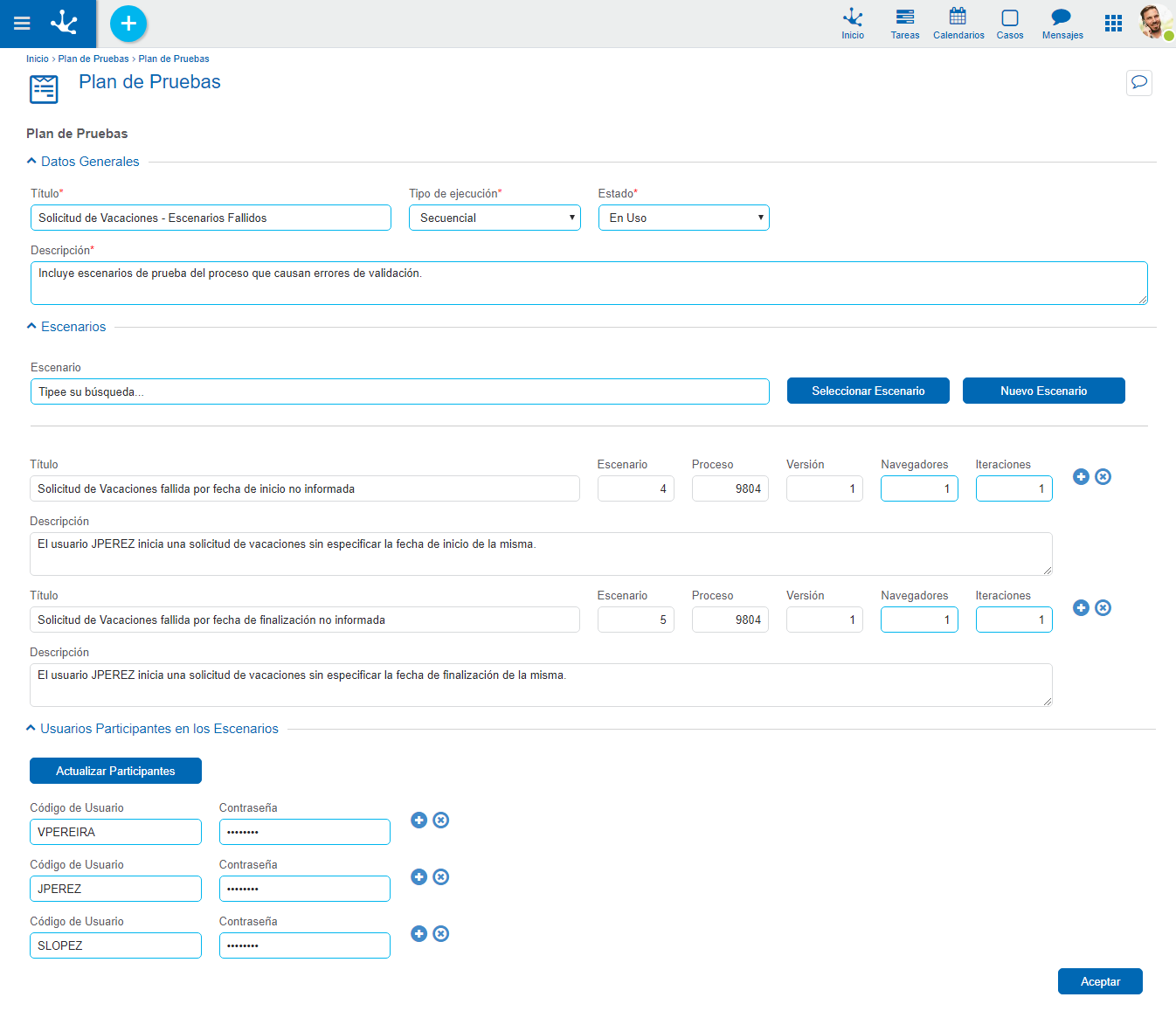
Consulta de un Plan de Pruebas
Se selecciona el plan de pruebas deseado y se hace clic sobre el botón “Consulta” desde la ventana de Administración de Planes de Pruebas.
•El ícono  permite consultar el escenario particular del plan de pruebas. Se muestra en los casos que ya se tiene un escenario grabado.
permite consultar el escenario particular del plan de pruebas. Se muestra en los casos que ya se tiene un escenario grabado.
•El ícono ![]() permite grabar un escenario nuevo correspondiente al proceso y la versión ingresada
permite grabar un escenario nuevo correspondiente al proceso y la versión ingresada